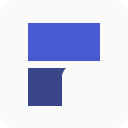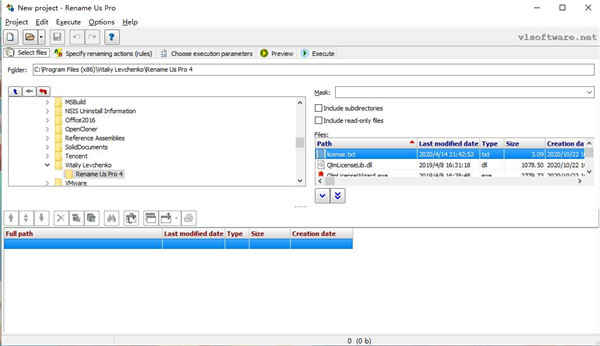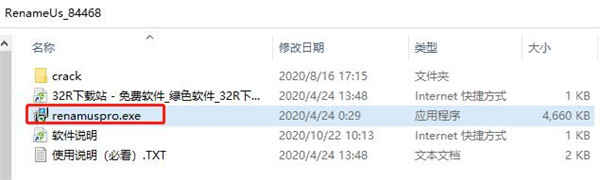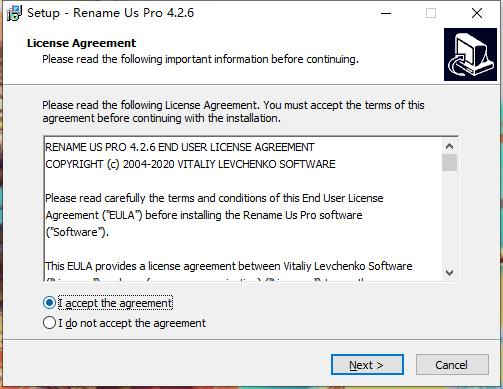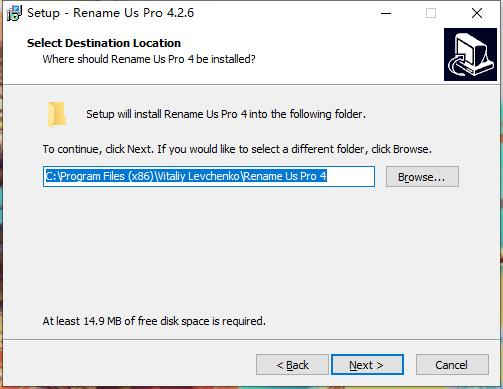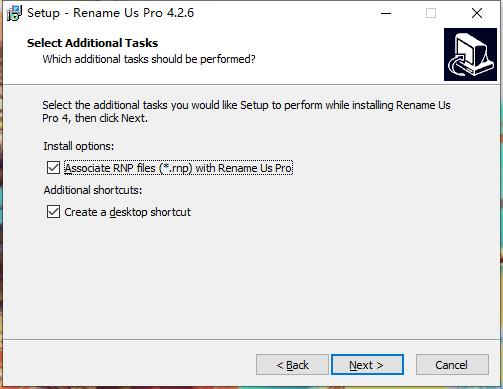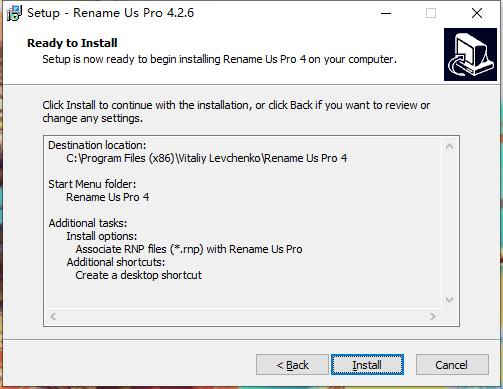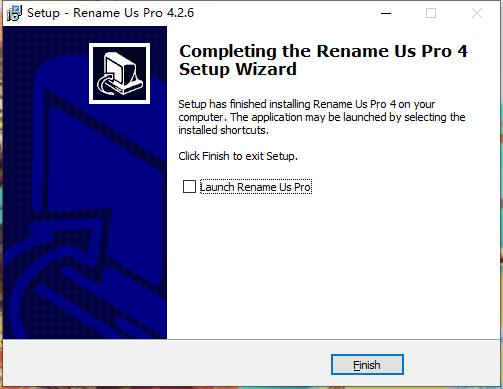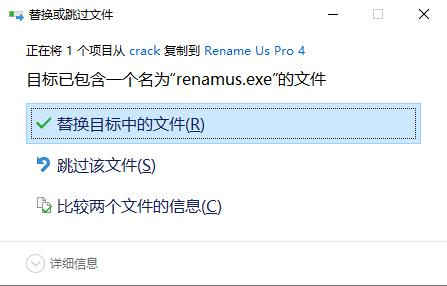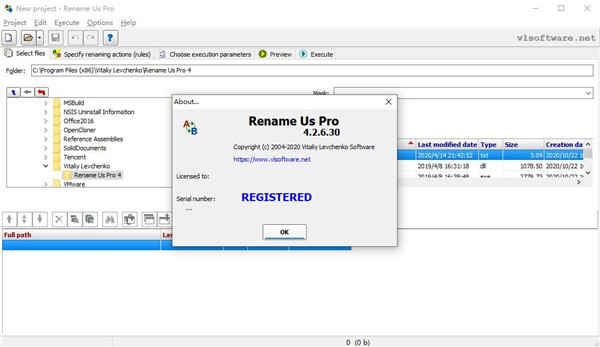详细介绍
Rename Us破解版是一款文件批量重命名工具,该软件内置破解补丁,可完美激活程序,可根据需求进行选择安装,更易上手使用,双击安装即可,其详细的安装破解教程可参考下文操作,亲测可用。Rename Us破解版可以通关命令重命名或者复制多个文件进行修改,文件名可以根据用户所指定的规则进行更改,如更改文件的日期、后缀名等等,命名前的文件可以手动或者按照名称、类型、日期等随机顺序进行重新排列,还能按照不同重命名规则来进行批量命名;如果你有太多的文件需要进行重命名处理,一个一个来肯定会非常花时间,而Rename Us破解版就能批量设置文件的名字,只需要通过简单的自定义设置,执行后就能快速自动重命名,大幅度节省用户的时间;Rename Us破解版在创建音乐播放列表、图片集时也非常有用,用户可以通过MP3音乐文件提供标签来进行整理,方便快捷,还可以通过命令进行重命名或复制文件,因此您可以在计划任务中使用它,有兴趣的小伙伴快来下载体验吧!
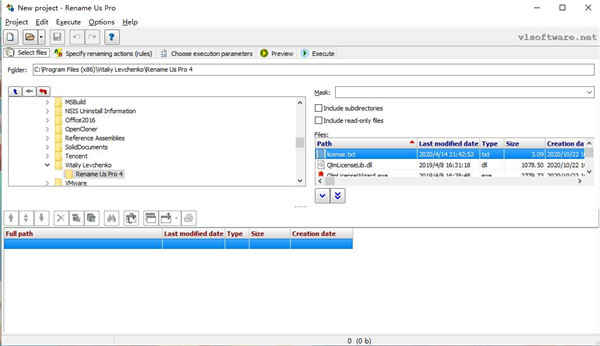
功能介绍
1、重命名规则的完整预览
可以预览如何对批处理中的任何文件应用重命名规则
批处理文件重命名可以在测试模式下执行,这使您能够检查所有选定文件名的更改方式
2、从命令行重命名文件
Rename Us破解版可以通过命令行重命名或复制文件,因此您可以在计划任务中使用它
3、从命令行重命名文件
4、在文件重命名过程中自动创建文件夹
5、使用自定义脚本编写扩展日志文件,除了详细监控重命名过程外,这还可以让您获得有趣的副作用,将文件数据转换为其他格式,合并文件等
6、可以添加任意数量的规则,因此,规则以指定的顺序应用
7、在重命名之前,可以手动或按名称,日期,类型或随机顺序重新排列要重命名的文件列表
8、在Rename Us破解版中,可以将多个文件合并为一个文件
9、该工具允许将文件列表导出为几种常见格式,如Excel,HTML等
10、该程序在创建音乐播放列表,图片集等时非常有用,例如,您可以通过为MP3音乐文件提供基于MP3标签的有意义的名称来整理它们
使用说明
一、创建项目目录索引上一页下一页
Rename Us破解版项目将存储文件,命名规则以及重命名/复制操作的首选项
要创建新项目,请单击新建项目按钮或选择项目,新菜单
请注意,每次程序启动时,它都会自动创建一个新项目
二、打开项目目录索引上一页下一页
要打开现有项目,请单击打开项目按钮或选择项目,打开菜单,然后选择项目文件
另一种方法是在Windows资源管理器中双击项目文件,如果项目文件具有.RNP扩展名,并且.RNP文件与Rename Us破解版相关联,将自动启动并打开指定的文件
该程序包含最近使用的项目列表,要打开这样的项目,只需从下拉列表中选择它,单击打开项目按钮旁边的向下箭头即可显示该列表
在打开项目之前,如果您当前的项目被修改,程序会提示您保存更改,并选择取消打开另一个项目
三、保存项目目录索引上一页下一页
要保存当前项目,请单击保存项目按钮或选择项目,保存菜单,如果您的项目是新项目,程序将允许您为其指定文件名,项目文件的默认扩展名为.RNP
要以新名称保存项目,请选择项目,另存为菜单
四、准备文件列表目录索引上一页下一页
要准备重命名或复制文件列表,请转到选择文件页面
源文件列表位于页面底部,它只能包含具有唯一文件路径的文件,添加时会忽略重复文件
1、添加要重命名的文件
①从Windows资源管理器拖动文件:
只需从Windows资源管理器中拖动文件,即可将文件添加到列表中
②使用内部资源管理器:
您可以使用页面顶部的资源管理器将文件添加到列表中
首先,指定要从中添加文件的文件夹,您可以通过在顶部字段中键入文件夹名称并按Enter键来执行此操作,或者只需从左侧的文件夹树中选择它
选择文件夹后,其中包含的文件列表将显示在右侧
如果要过滤文件列表,请在上面相应的窗口中指定文件过滤器掩码,然后按Enter键
要列出所有文件,请使用mask要仅列出没有扩展名的文件,请使用面具
要查看更多文件掩码示例,请转到此处
要将子文件夹中的文件包含到列表中,请使用相应的复选框
③在右侧列表中显示文件后,您可以将它们添加到项目文件列表中:
要添加一个或多个文件,请在列表中选择它们,然后单击添加所选项按钮或按Enter
要添加所有文件,请单击添加所有文件按钮
2、删除文件
要从列表中删除文件或多个文件,请选择它们并单击删除所选项按钮或按Delete
要删除列表中的所有文件,请单击删除所有文件按钮
要删除不存在的文件,请单击删除不存在的文件按钮
3、重新排列文件列表
①移动所选文件:
要将所选文件向下移动一个位置,请单击下移按钮
要将所选文件向上移动一个位置,请单击上移按钮
②对列表进行排序:
要对列表进行排序,只需单击相应的列标题即可,要按降序排序,请再次单击列标题
要按多列排序,请单击按住Shift键的列标题
要随机化列表,请单击随机化按钮
Rename Us破解版安装教程
1、下载软件压缩包文件,双击打开“renamuspro.exe”,进行安装
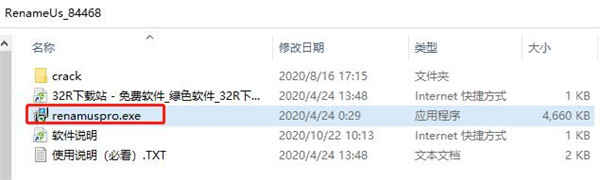
2、阅读软件的许可协议,阅读完成后点击我接受许可协议,必须接受协议才能继续安装软件
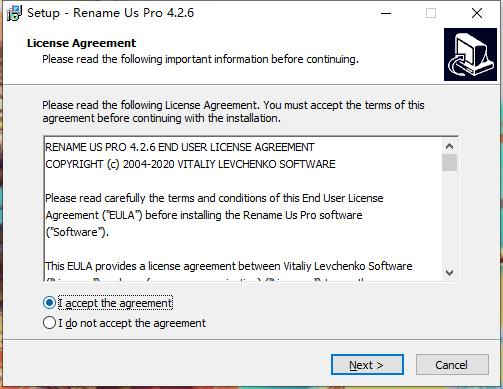
3、点击“Browse”选择软件安装位置
安装向导默认设置的软件默认安装路径为C:\Program Files (x86)\Vitaliy Levchenko\Rename Us Pro 4
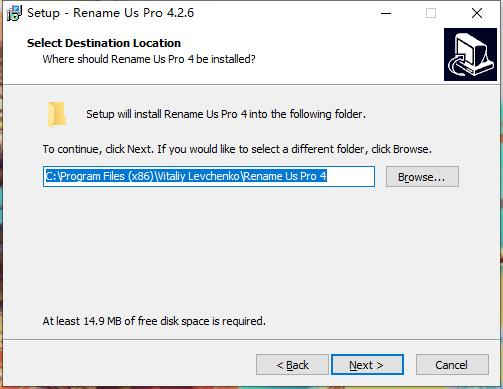
4、创建桌面快捷方式,需要即可勾选,不需要可以取消勾选
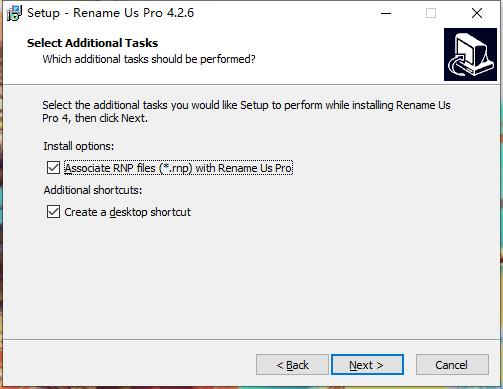
5、确认安装信息,无误,点击Install进行安装
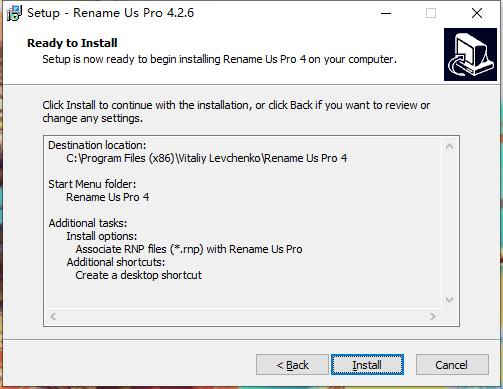
6、软件安装完成,安装向导会提示完成软件安装向导,取消勾选,点击Finish
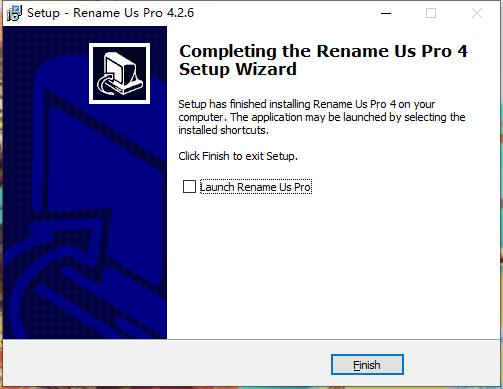
7、将crack文件下的子文件复制到软件文件下,点击替换目标中的文件
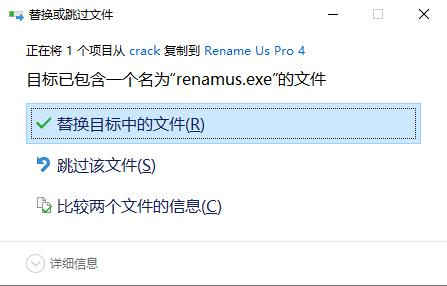
8、双击打开Rename Us破解版软件,点击Help下的About,如下图软件破解完成,可以放心使用软件
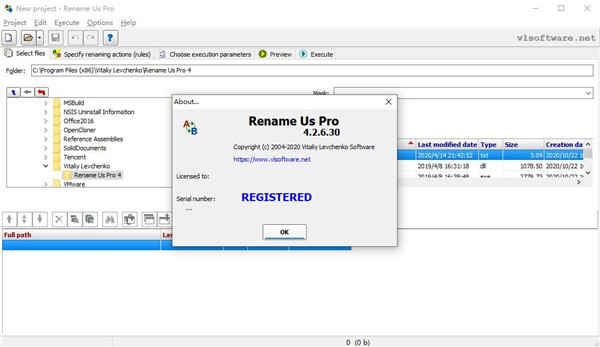
特别说明
解压密码:www.aiya8.con